Kassenupdate
Zuletzt aktualisiert am 18. Oktober 2023
Update einer Kasse mit Update.Exe
Schritt 1: Update- exe starten
– Im Beispiel wird die einfache Kasseninstallation ohne spezifisch hinterlegtem AFR geupdatet.
– Auf der VM ist zu Demozwecken auch eine Kasse 8 mit einem AFR „Spielwiese“ installiert.
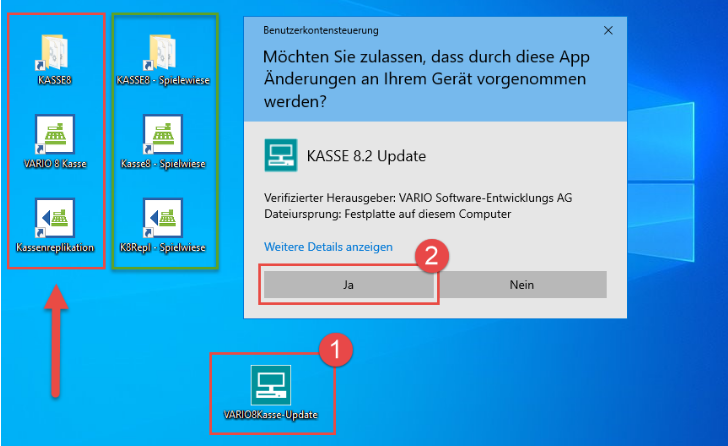
Schritt 2: Willkommensseite
– Installationsfortschritt mit „Weiter“ bestätigen.
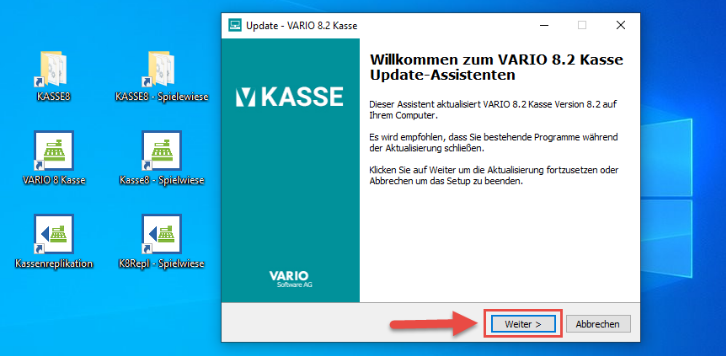
Schritt 3: Auswahl der Kasseninstallation
In diesem Schritt muss die Kasse ausgewählt werden welche geupdatet werden soll.
Dazu das Drop-Down-Menü öffnen und den Namen (AFR der jeweiligen Kasse) auswählen. In Beispiel haben wir uns darauf geeinigt die einfache Kasseninstallation, ohne spezifisch hinterlegtem AFR upzudaten.
Wenn kein AFR vergeben ist, wurde der Kasse standardgemäß von der Installationsroutine ein AFR mit der Bezeichnung „Kasse“ hinterlegt.
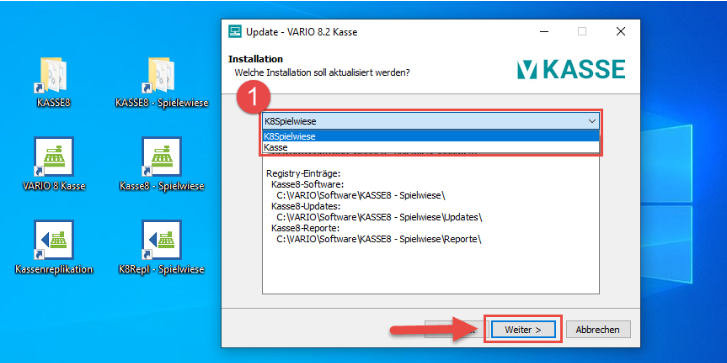
– Daher wechseln wir hier zu dem Eintrag „Kasse“.
– Im Anschluss den Installationsfortschritt mit „Weiter“ bestätigen.
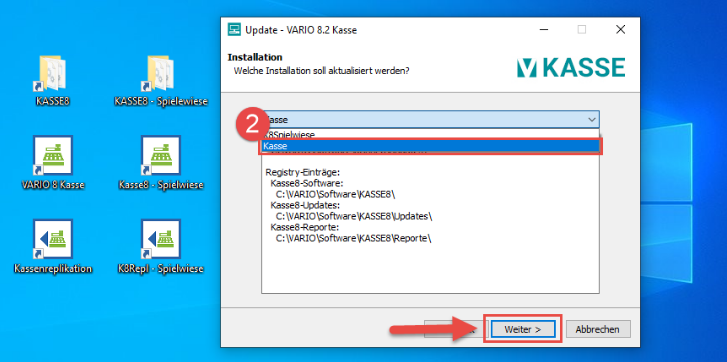
Schritt 4: Updatepfad kontrollieren
Wenn ein Updateverzeichnis in der Kasse hinterlegt wurde, wird das Update automatisch dieses Verzeichnis auswählen. Anderenfalls wird das Kassenprogrammverzeichnis ausgewählt.
Dieses Verzeichnis kontrollieren und anschließend den Installationsfortschritt mit „Weiter“ bestätigen. In diesem Fall wurde ein Updateverzeichnis in den Parametern der Kasse hinterlegt.
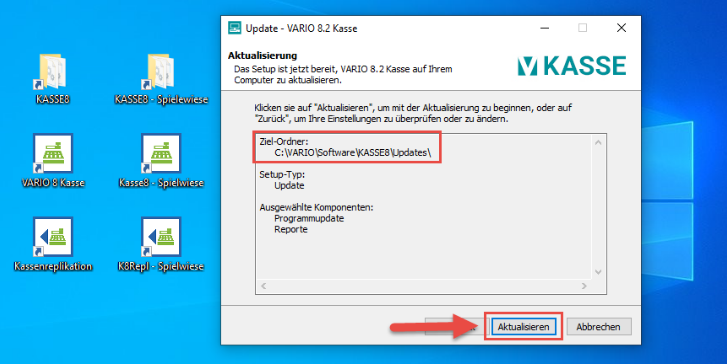
Schritt 5: Kassenupdate und Fertigstellung
– Kassenprogramm und Reporte werden ausgetauscht.
– Beenden des Updates mit Klick auf „Fertigstellen“.
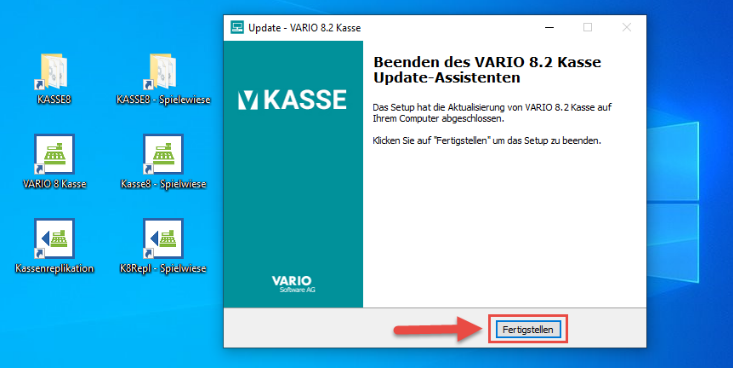
Schritt 6: Verzeichnisse
– Updateverzeichnis nach der Installation. Anwendungen wurden ausgetauscht.
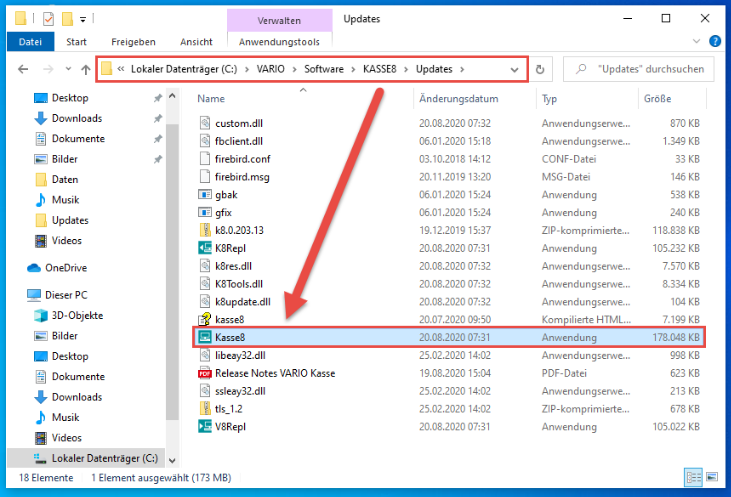
– Programmverzeichnis nach der Installation. Hier ist erstmal noch nichts passiert. Die Dateien werden beim Starten der Kasse automatisch durch die im Updateverzeichnis hinterlegten ausgetauscht.
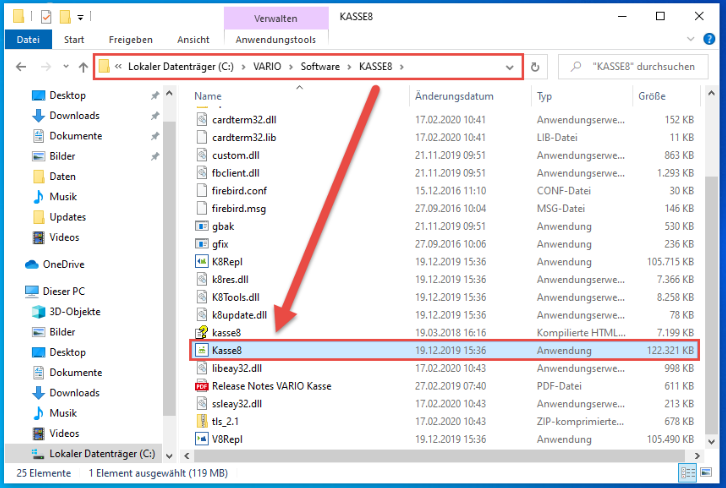
Schritt 7: DB- Update der Kasse (wenn notwendig)
– Wenn ein Update der Datenbank notwendig ist müssen Sie diese Meldung mit „Ja“ bestätigen.
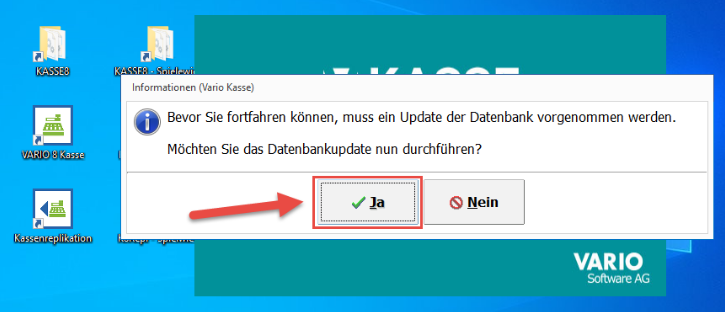
– Anschließend wird das Datenbankupdate durchgeführt.
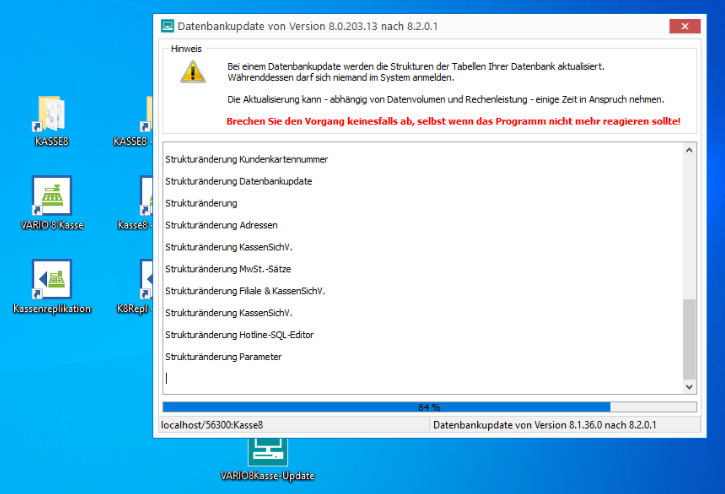
Schritt 8: Fertig!
– Es wurde nun lediglich die Kassenversion, die wir zuvor ausgewählt haben, geupdatet.
– Unsere Spielwiese blieb unverändert.
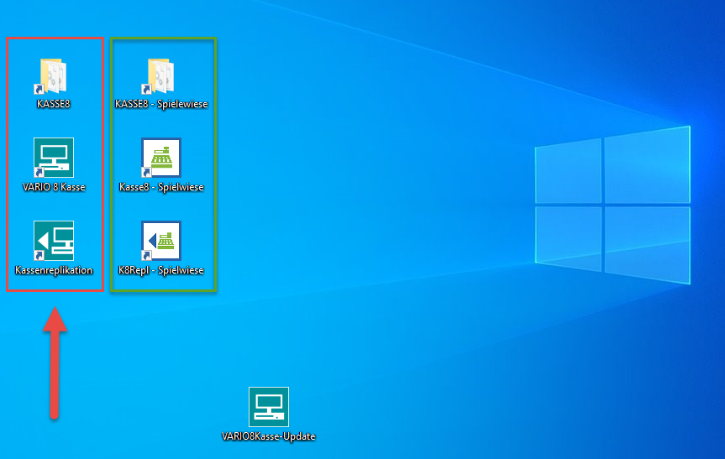
Anschließend starten Sie die Kasse und Sie können die neuen Funktionen nutzen.
Update Kasse mit Version.Zip
Schritt 1: Laden Sie das Update per Link, der ihnen bereitgestellt wurde, herunter.
In unserem Beispiel legen wird das Update direkt in den Update-Ordner der Kasse ab.
Achtung! Dieser Kann je nach Installation von diesem Beispiel abweichen.
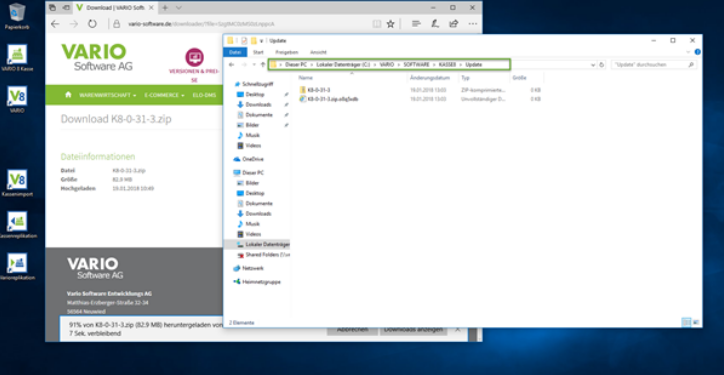
Schritt 2: Beenden Sie alle laufenden Kassen-Programme
Bitte schließen Sie folgende Programme: Das Kassenprogramm (Kasse.exe), die Vario8-Replikation (V8Repl.exe) sowie die Kassenreplikation (K8Repl.exe).
Schritt 3: Austausch der Dateien
Entpacken Sie die heruntergeladene Zip-Datei in Ihr Kassenverzeichnis und ersetzen Sie alle gleichnamigen Dateien.
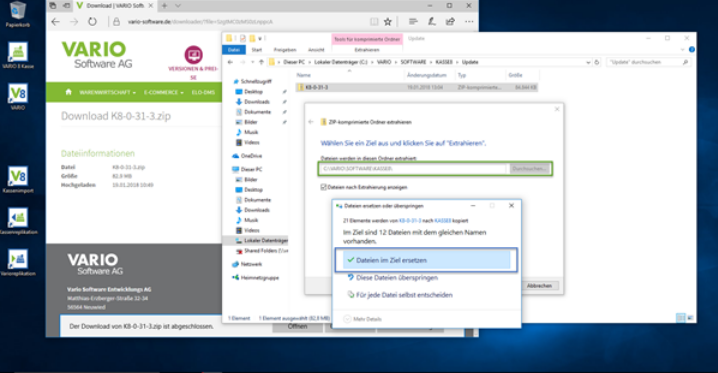
Nach dem Entpacken werde die Reporte aktualisiert.
Ob Sie dies müssen erkennen Sie daran das nun in Ihrem Kassenverzeichnis ein Ordner „geänderte Reporte“ aufgetaucht ist. Sollte dies nicht der Fall sein haben sich die Reporte nicht geändert und Sie können mit Schritt 4 fortfahren. Ist dieser Ordner vorhanden müssen Sie die darin enthaltenen Dateien in den Reporte-Ordner Ihrer Kasse kopieren und alle gleichnamigen Dateien ersetzen.
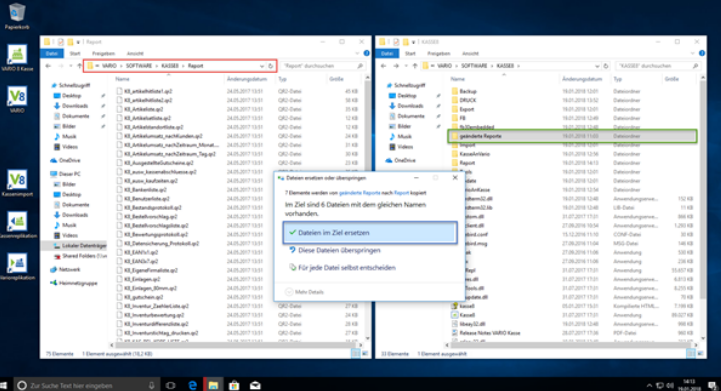
Schritt 4: Kasse starten und automatisches Update ausführen.
Im vorletzten Schritt starten Sie einfach die Kassensoftware (Kasse.exe), führen wenn gewünscht eine Datensicherung durch und danach das Update der Kassendatenbank per klick auf den Button „Ja“.
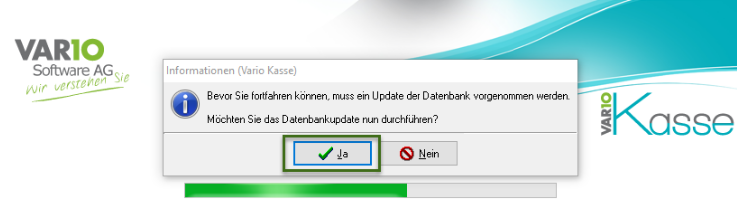
Schritt 5: Austausch der Vario-Replikation (V8Repl.exe)
Um die aktualisierte Vario-Replikation auch aus der Vario 8 heraus starten zu können, müssen Sie die V8Repl.exe aus dem Kassenverzeichnis noch in das Vario Verzeichnis kopieren und dabei wieder darauf achten die Datei mit gleichem Namen zu ersetzen(Wenn vorhanden).
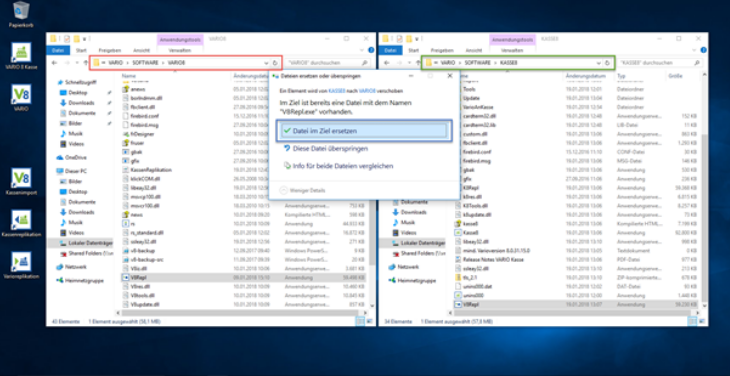
Anschließend startet die Kasse und Sie können die neuen Funktionen nutzen.